I denna andra del av de bästa tips och tricks för Affinity Photo kommer du lära dig hur du kan göra ditt arbete betydligt mer effektivt med denna kraftfulla programvara. Med totalt åtta knepiga tricks kommer du kunna spara tid och utöka dina kreativa möjligheter. Oavsett om du är nybörjare eller har erfarenhet hittar du säkert något användbart här som kommer att underlätta din arbetsdag.
Viktigaste insikterna
- Använd de avancerade formalternativen för kreativa designer.
- Förbättra dina bilder snabbt med ljuseffekter och justeringar.
- Arbeta effektivt med texter och bilder för att uppnå spännande effekter.
- Förstå skillnaderna mellan vektor- och pixellager för en bättre design.
- Använd masker och klonverktyget optimalt för att uppnå imponerande resultat.
Steg-för-steg-guide
1. Utöka din formgestaltningsförmåga
När du arbetar med former i Affinity Photo bör du prova de olika alternativ som står till ditt förfogande. Klicka på en form för att ställa in fyllningsfärgen och ändra sedan parametrar som antalet bågar eller den inre radien. I exempelprogrammet skapas en stjärna vars spetsar och inre radie du kan anpassa för att skapa den önskade designen.
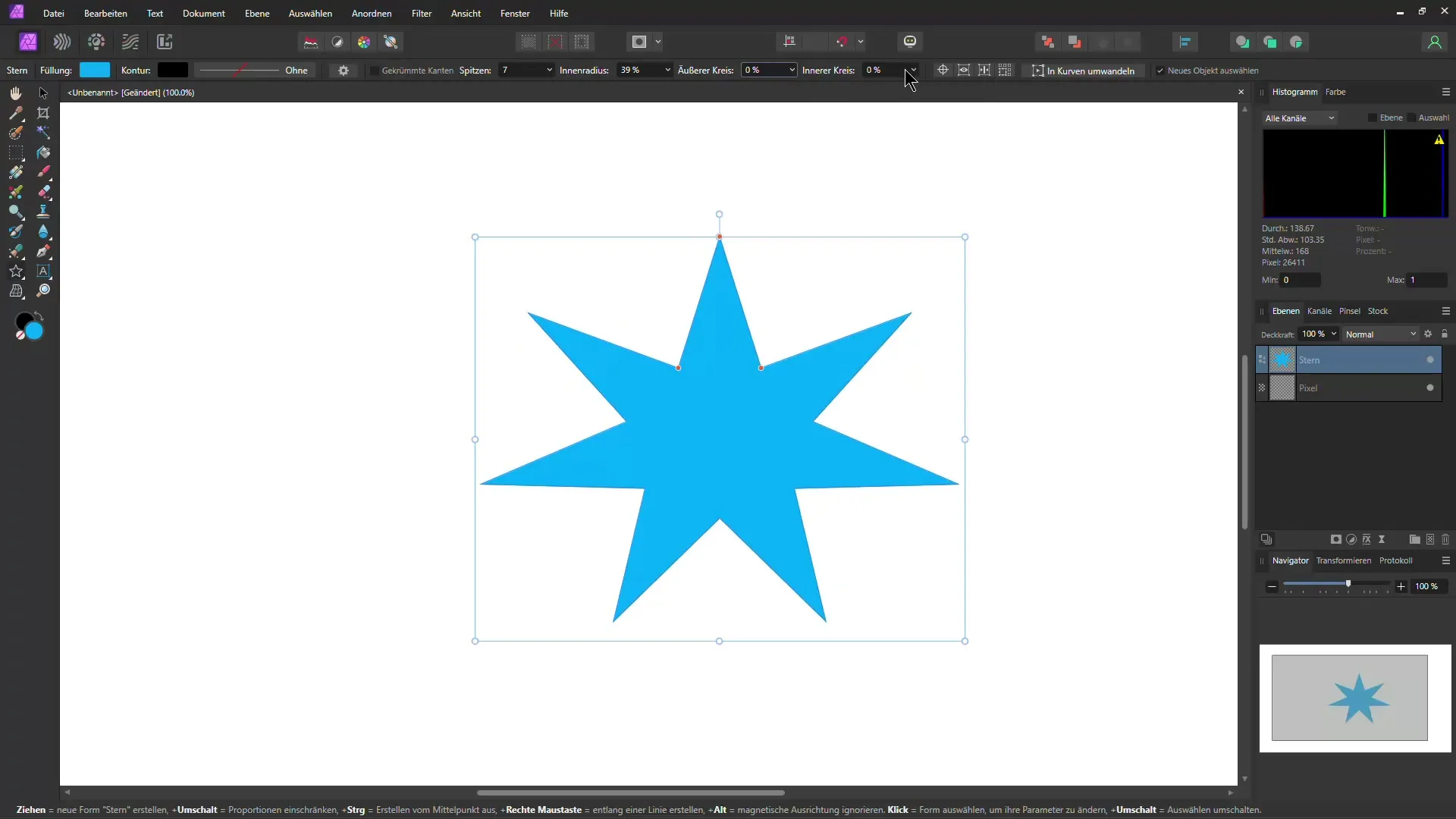
2. Optimera bilder snabbt
Ytterligare ett tips för snabb bildoptimering är att använda en gradienteffekt. Du kan markant ändra färgsättningen på en bild genom att lägga till en gradientöverlagring. Ändra vinkeln och färgerna på gradienten för att ge din bild en varmare look. Testa olika blandningslägen, som "Soft Light", för att uppnå det önskade resultatet.
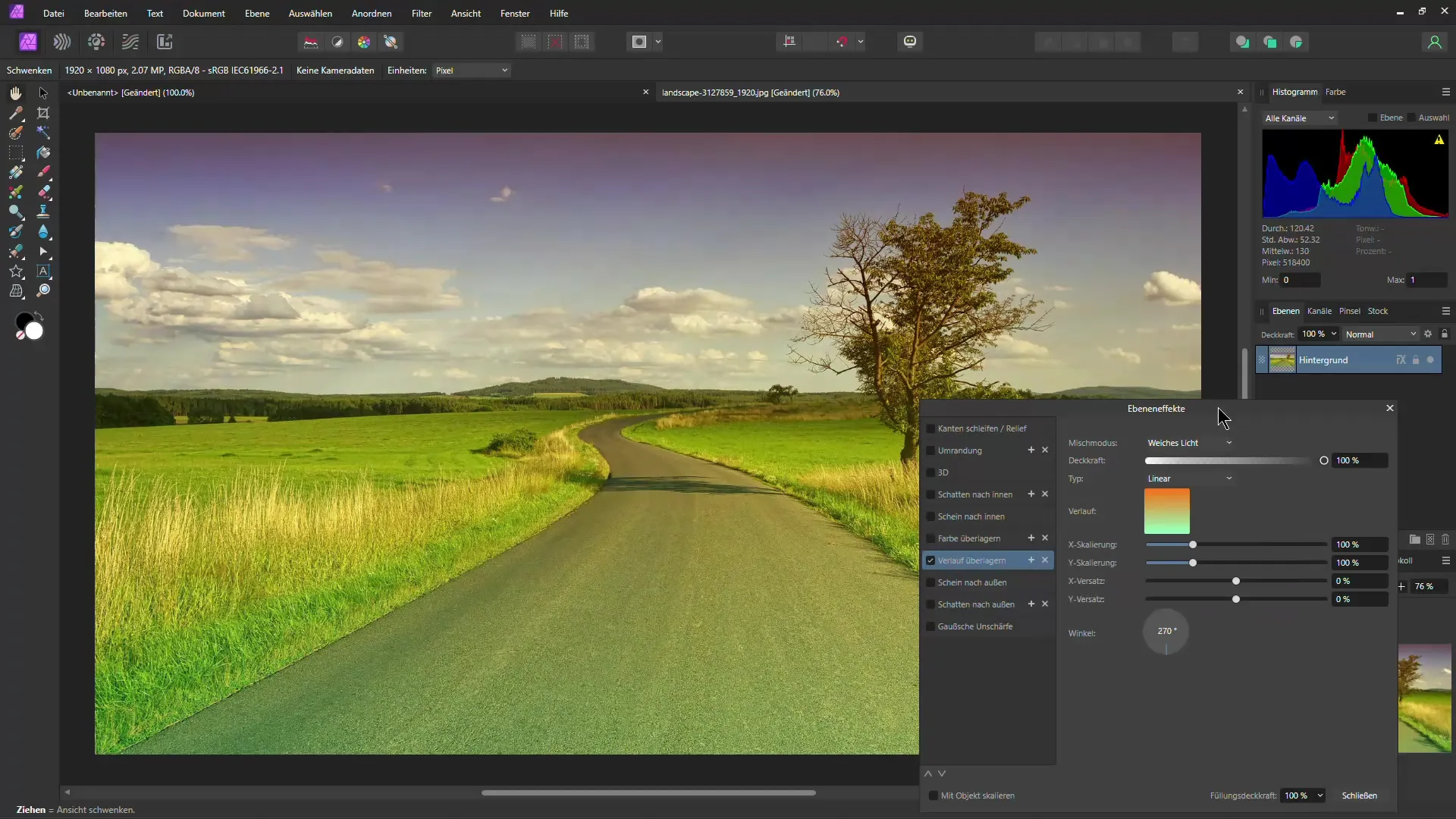
3. Överför effekter mellan bilder
Om du redan har uppnått en fin effekt med en bild finns det en effektiv metod för att överföra den till en annan bild. Kopiera helt enkelt effekten, öppna den nya bilden och använd funktionen "Överför effekt". På så sätt kan du uppnå imponerande resultat utan att behöva skapa allt från grunden igen.
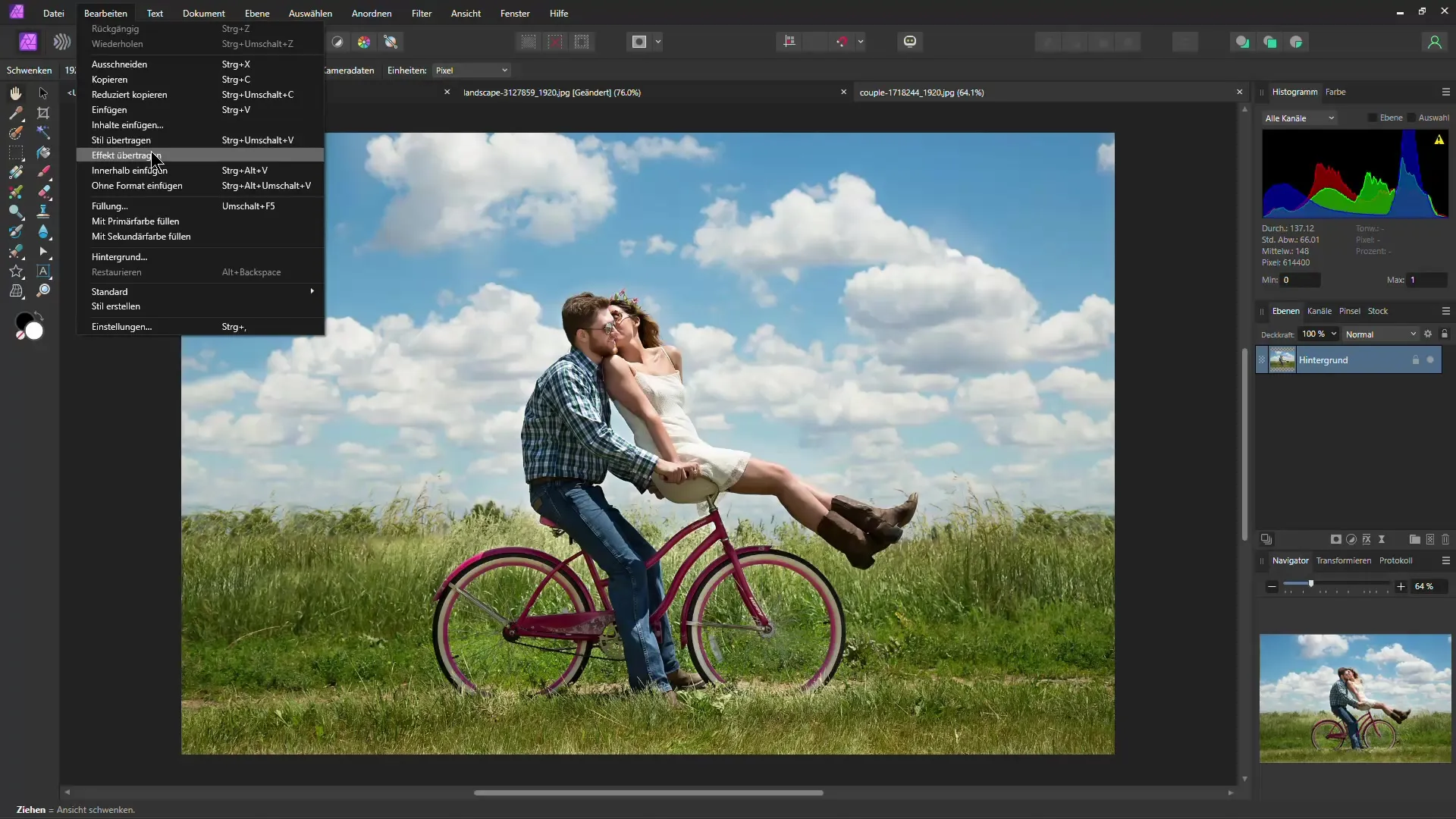
4. Skapa texteffekter
För att kombinera text med en bild kan du enkelt dra textlagret över bildlagret. På så sätt projiceras bilden in i texten. Om du vill flytta bakgrundslagret kan du låsa upp det. Detta möjliggör enkel justering av bildkompositionen inuti texten.
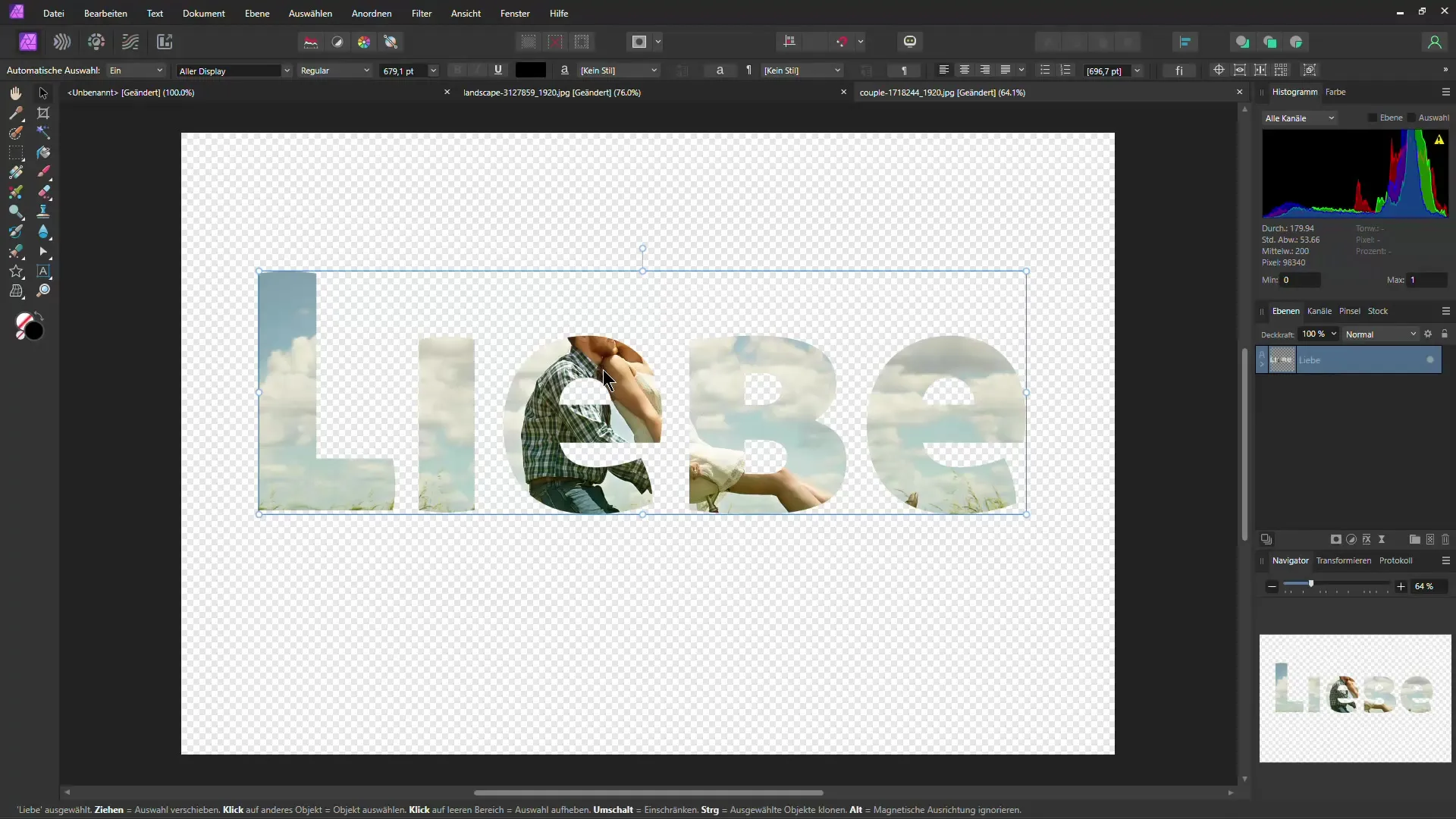
5. Maskera anpassningseffekter
Du kan skapa en anpassning och arbeta med masker för att kunna påverka specifika delar av din bild. Det innebär att du kan utesluta delar av bilden från effekten eller minska effekten genom att måla med en pensel i den aktuella masken i svart eller vitt. På så sätt har du full kontroll över effekten och bildgestaltningen.
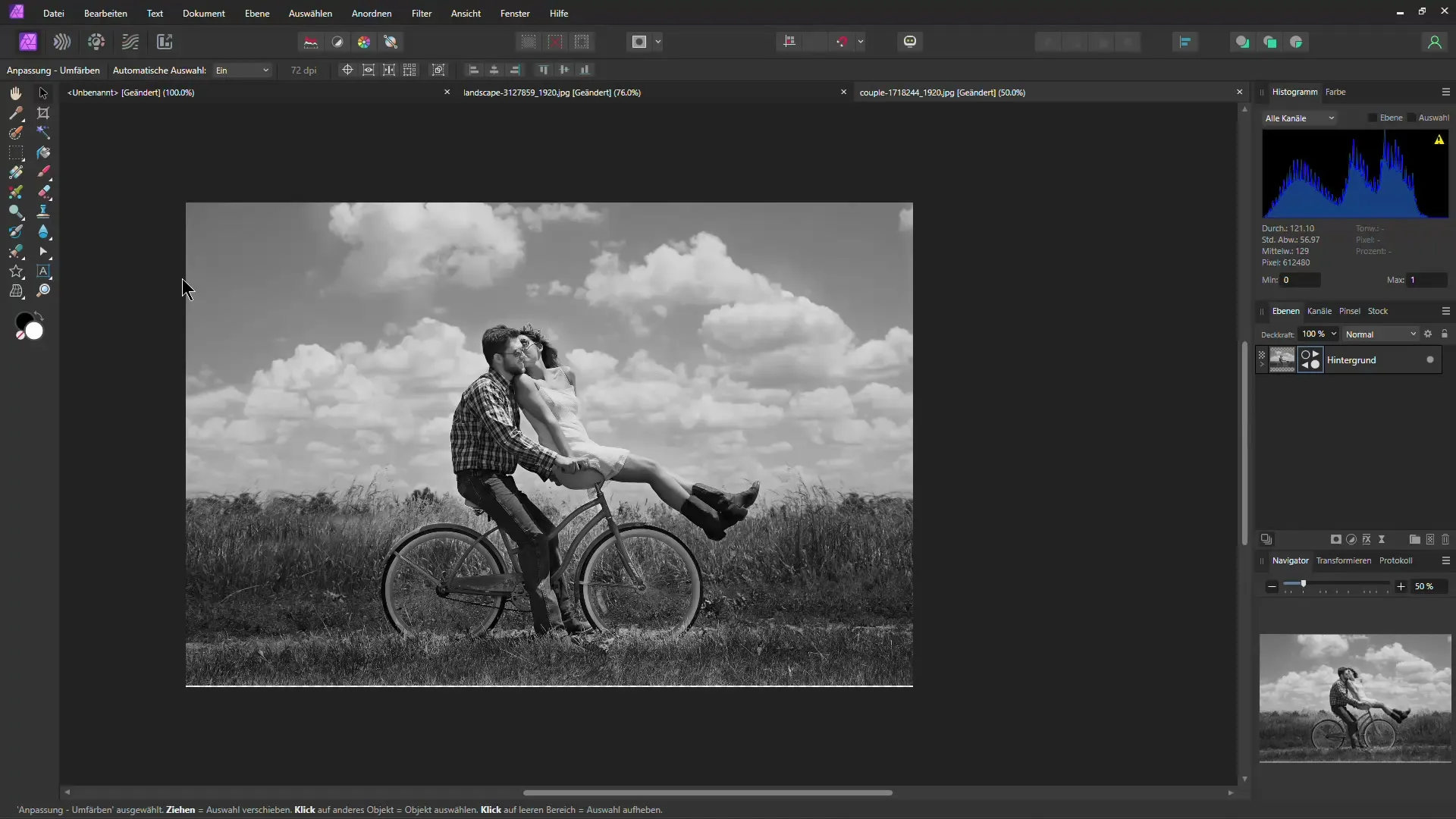
6. Kloning på ett enkelt sätt
Klonverktyget i Affinity Photo är ett utmärkt sätt att duplicera objekt inom en bild. När du klonar kan du rotera och anpassa objektet så att den nya kopian passar in i scenen. Använd även masker för att optimera övergångar vid behov.
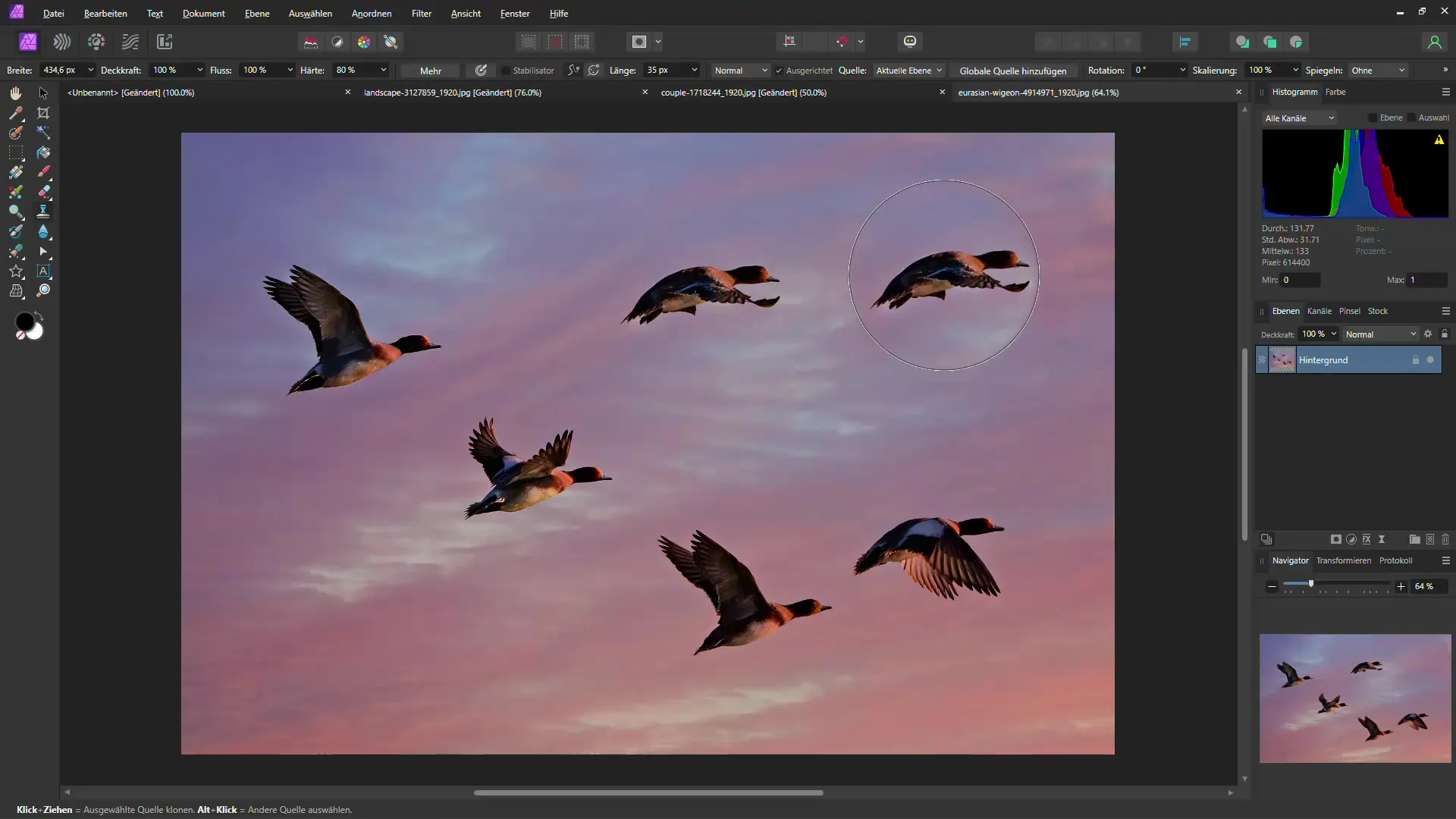
7. Förstå skillnader mellan vektor- och pixellager
Det är viktigt att förstå skillnaden mellan vektor- och pixellager. Med vektorer bevaras inte proportionerna vid skalning alltid, medan pixellager transformeras proportionellt vid dra-omformning. Håll ned Skift-tangenten om du vill behålla den proportionella storleken på en vektorgrafik.
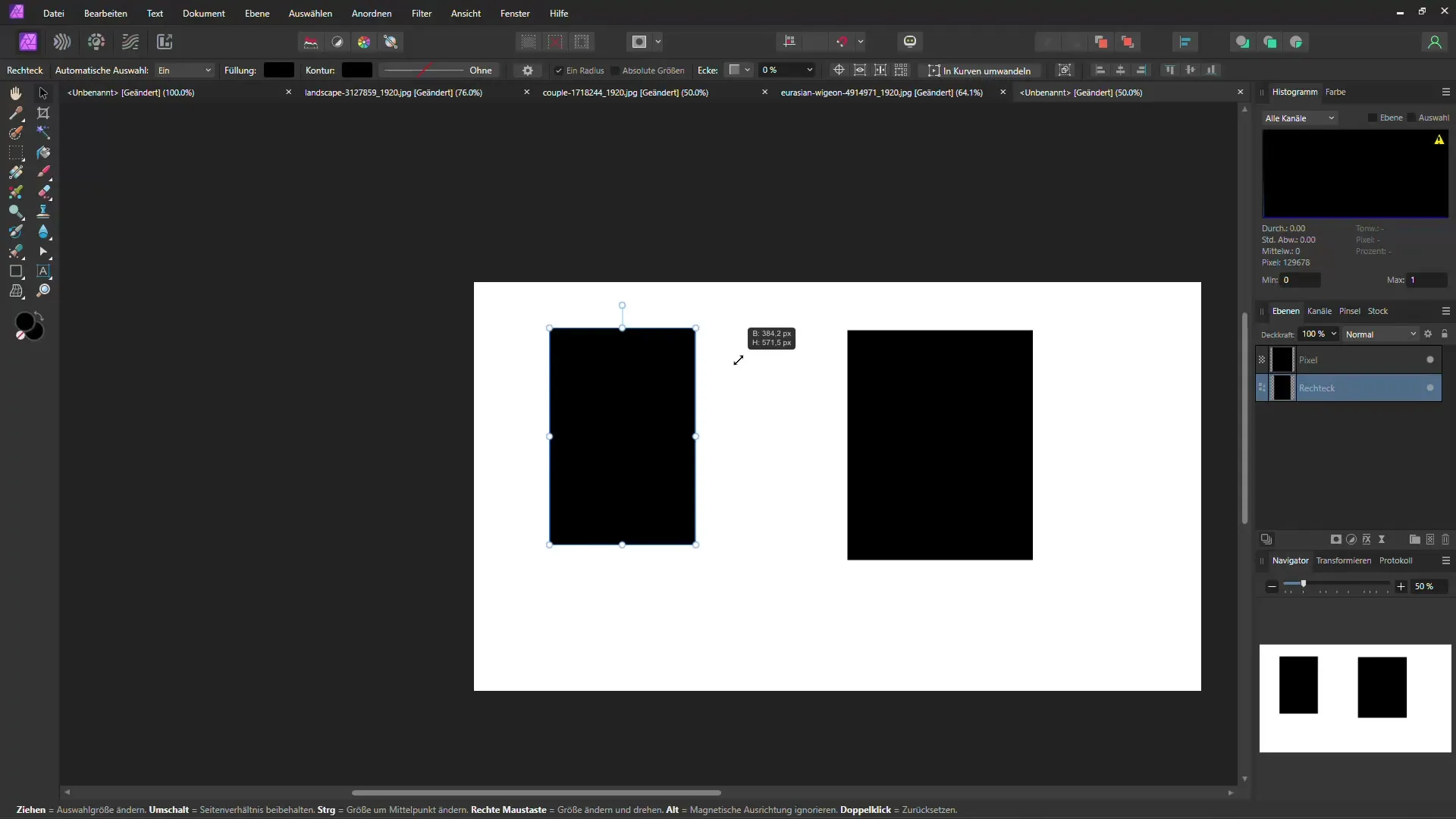
8. Kopiera och klistra in specifika områden
Om du bara vill kopiera en specifik del av en form, se till att den först har konverterats till ett pixellager. Med lämplig rasterisering kan du välja, kopiera och sedan klistra in det önskade området. Detta möjliggör en exakt redigering av dina grafiker.
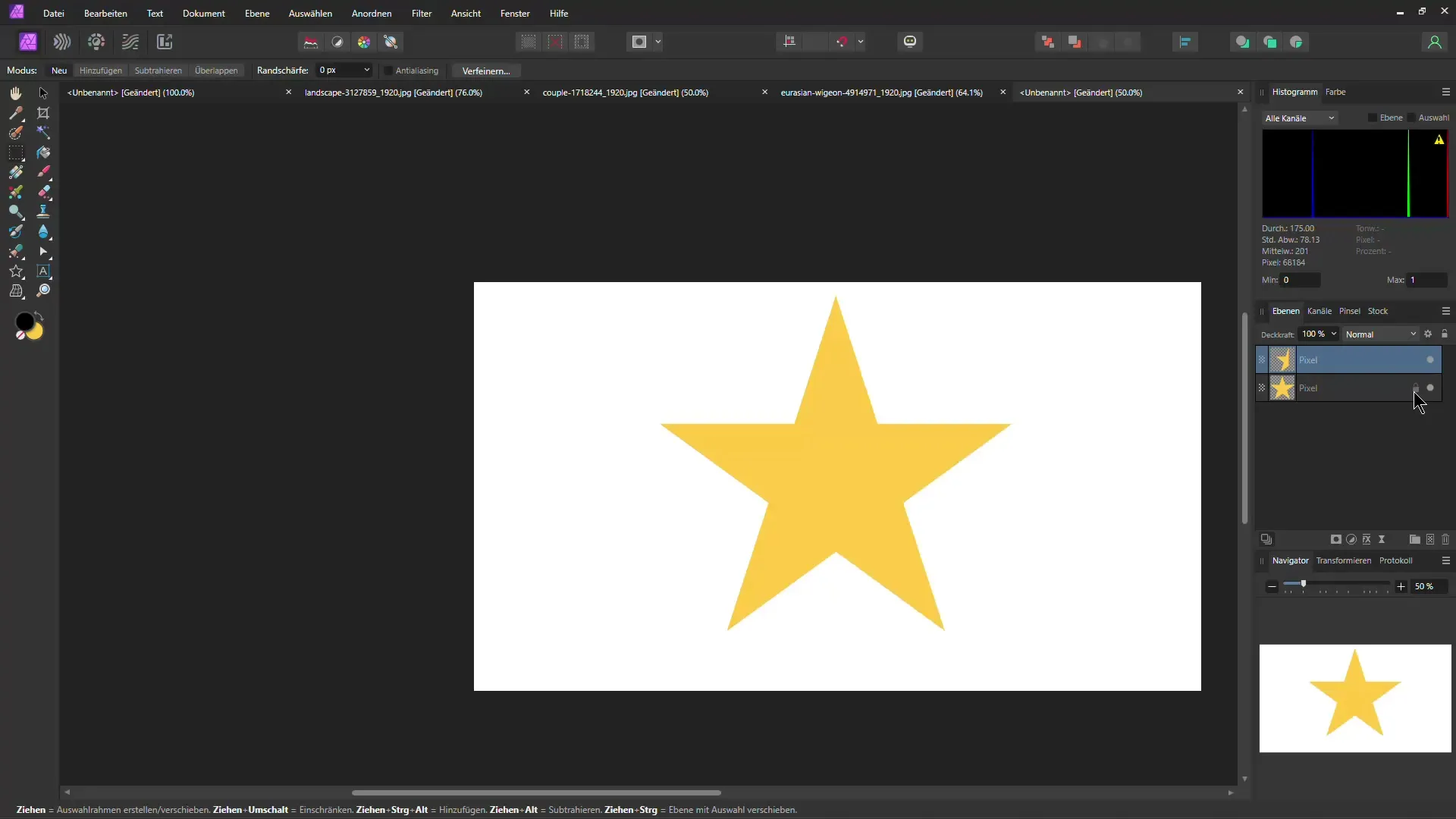
Sammanfattning
I den här andra delen av de bästa Affinity Photo-hacks har du lärt dig hur du kan göra dina designer mer effektiva, optimera bilder och uppnå kreativa texteffekter. Dessutom har du upptäckt värdefulla tricks för att använda masker och klona objekt. Använd dessa tips för att förbättra din arbetsflöde i Affinity Photo och uppnå imponerande resultat.
Vanliga frågor
Hur kan jag ändra forminställningar?Klicka på formen och ändra fyllningsfärg samt parametrar som inre radie eller antal bågar.
Hur optimerar jag snabbt mina bilder?Använd funktionen för gradientöverlager och experimentera med olika blandningslägen för önskad effekt.
Kan jag överföra effekter från en bild till en annan?Ja, kopiera effekten och använd funktionen "Överför effekt" i den nya bilden.
Hur kombinerar jag text med bilder?Dra textlagret till bildlagret så att bilden projiceras i texten.
Vad gör jag med masker?Masker tillåter dig att utesluta vissa områden av en bild från en effekt eller målinriktat påverka dem.

